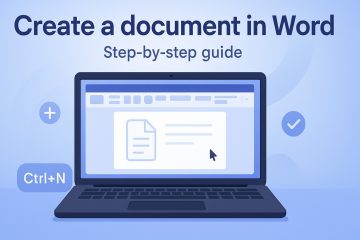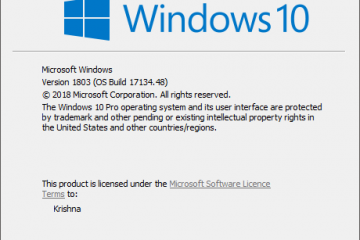了解使用兩種不同方法在 Windows 11 和 Windows 10 中安裝 PowerShell 7 的快速簡單步驟。
默認情況下,Windows 10 和 Windows 11 都預裝了 PowerShell 版本 5.1。如果需要,您可以使用“$PSVersionTable”cmdlet 檢查當前安裝的 PowerShell 版本。雖然此版本在幾乎所有用例中都工作得很好,但它並未積極開發新功能。
要訪問 PowerShell 中的新特性和功能,您必須手動安裝最新版本的 PowerShell,在撰寫本文時為 7.5 版。例如,某些功能(例如 PowerToys 中的“Command Not Found”模塊)需要 PowerShell 7.4 或更高版本。最新版本是開源的,跨平台兼容,並使用.NET框架構建。
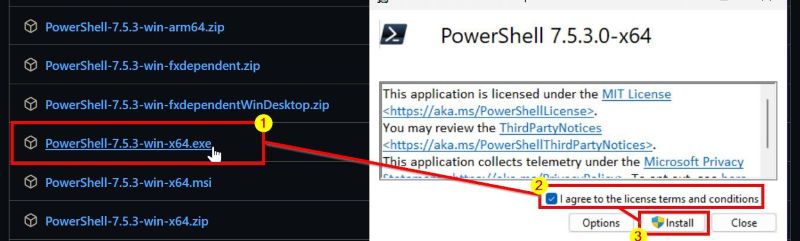
在這個快速簡單的指南中,我將向您展示兩種安裝最新版本 PowerShell 的簡單方法 (v7.4)。讓我們開始吧。
開始之前
您需要管理員權限才能安裝最新版本的 PowerShell。在撰寫本文時,PowerShell v7.5 是最新版本。但是,相同的步驟也適用於未來版本 (v7.6)。最新版本將與舊版本 (v5.4) 並排安裝。這意味著,您將可以訪問這兩個版本,並且繼承舊版本的所有腳本和應用程序都可以正常運行。
方法 1:使用 Winget 安裝 PowerShell
按“Windows 鍵”打開開始菜單。搜索“終端“並選擇“以管理員身份運行”選項。 鍵入以下命令下載並安裝最新版本的 PowerShell。
winget install–id Microsoft.PowerShell–source winget關閉終端窗口。這樣,您就安裝了最新版本的 PowerShell。
注意:在 Windows 10 上,您可能需要手動安裝 winget。如果您不想這樣做,請按照下面的第二種方法操作。
方法 2:使用 EXE 安裝程序安裝 PowerShell
打開您選擇的瀏覽器。轉到此官方 PowerShell GitHub 頁面。導航到 “資產“部分,然後單擊“PowerShell-7.X.X-win-x64.exe“鏈接。這將下載 PowerShell 安裝程序。按“Windows 鍵 + E”快捷鍵打開文件資源管理器。找到並雙擊下載的安裝程序文件。 選擇 複選框以同意條款。單擊“安裝“按鈕。在 UAC 提示中單擊“是“。這樣,您就安裝了最新版本的 PowerShell。
打開並使用 PowerShell v7
安裝最新版本的 PowerShell 後,您仍然可以訪問原始 Windows PowerShell (v5.1)。要打開新版本,請打開“開始”菜單,搜索“pwsh”或“PowerShell 7″,然後選擇頂部結果。您可以通過圖標輕鬆區分兩個版本。新的 PowerShell 有一個黑色圖標,而舊的 Windows PowerShell 有一個藍色圖標。
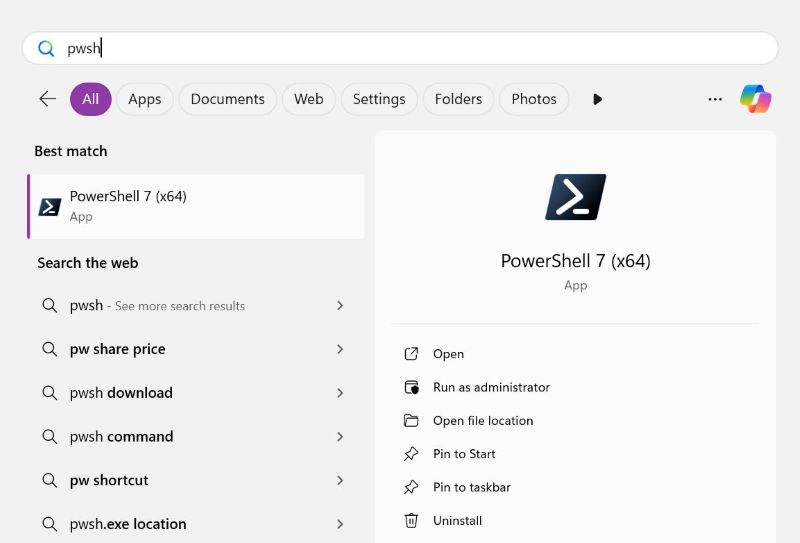
要確認 PowerShell 版本,請運行“$PSVersionTable”命令。命令響應中的“PSVersion”應顯示“7.X.X”。
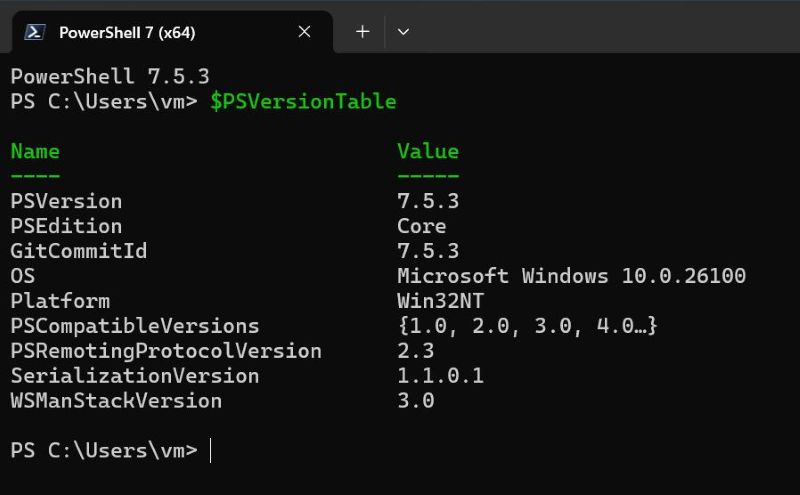
—
僅此而已。在 Windows 11 和 Windows 10 中安裝最新版本的 PowerShell 就是這麼簡單。如果您有任何疑問或需要幫助,請在下面評論。我很樂意提供幫助。